
Limpiar la basura puede ser catártico, pero a veces, podemos estar un poco contentos con la eliminación y eliminar accidentalmente algo que no teníamos la intención. No te preocupes, le pasa a todo el mundo. En la mayoría de los casos, restaurar el archivo es fácil. Aquí está cómo hacerlo.
La eliminación de archivos extremadamente grandes puede generar un mensaje de advertencia «Este archivo es demasiado grande para reciclarlo, ¿desea eliminarlo de forma permanente?» Si ese es el caso, deberá usar métodos más sofisticados para recuperarlo . Si lo desea, puede cambiar el tamaño de la Papelera de reciclaje en Windows para que no encuentre ese mensaje con tanta frecuencia.
Afortunadamente, la mayoría de los archivos y carpetas que «elimina» se mueven temporalmente a la Papelera de reciclaje antes de que se eliminen de forma permanente. Se pueden recuperar con unos pocos clics.
Recuperar archivos de la papelera de reciclaje
Hay un ícono de papelera de reciclaje en su escritorio de forma predeterminada; si no lo ha movido, estará en la esquina superior izquierda de su escritorio.
Si no está allí, verifique el resto de su escritorio. Si se ha ido por completo, desplácese hacia abajo en el artículo. Tenemos algunas instrucciones que te ayudarán a recuperarlo.
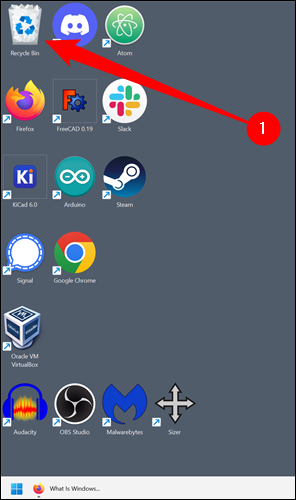
Haga doble clic en el icono «Papelera de reciclaje» para ver sus archivos eliminados recientemente.
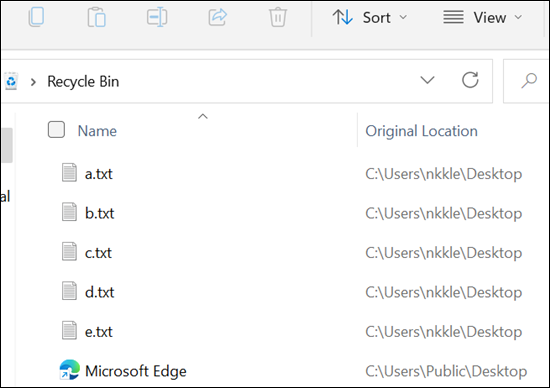
Si ha eliminado muchas cosas, puede ser difícil ordenarlas. Haga clic derecho, vaya a «Ordenar por» y haga clic en «Fecha de eliminación». Los archivos eliminados más recientemente se moverán a la parte superior de la lista.
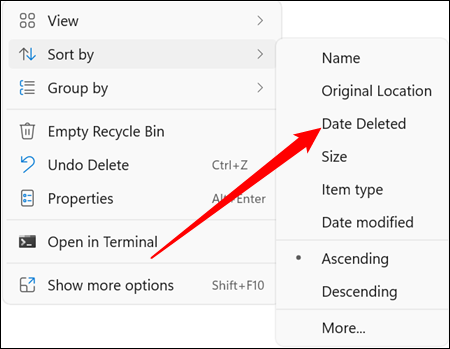
Desplácese y busque el archivo o la carpeta que desea recuperar (o use la barra de búsqueda en la parte superior derecha), haga clic derecho y luego haga clic en «Restaurar».
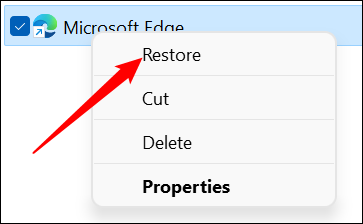
Si eliminó sin darse cuenta más de un archivo o carpeta, hay algunas formas de seleccionar rápidamente varios elementos en Windows.
Puede mantener presionada la tecla Ctrl y hacer clic con el botón izquierdo para seleccionar varios elementos individualmente. Supongamos que eliminó cinco elementos: a, b, c, d y e, y solo desea restaurar a, c y d. Mantenga presionada la tecla Ctrl, haga clic con el botón izquierdo en a, c y d, y luego haga clic con el botón derecho en cualquiera de los archivos seleccionados y presione «Restaurar».
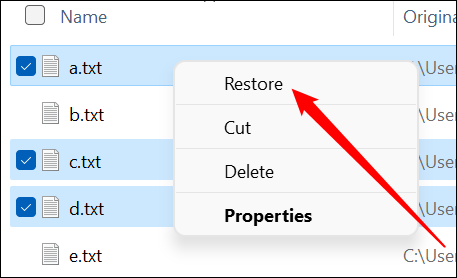
La segunda forma le permite seleccionar listas de archivos. Supongamos que eliminó 10 elementos, nombrados de la a la j, y desea restaurar la c a la j. Mantenga presionada la tecla Mayús, haga clic con el botón izquierdo en c y luego haga clic con el botón izquierdo en j.
Se seleccionarán todos los elementos entre c y j. Luego, puede hacer clic derecho en cualquiera de ellos y presionar «Restaurar».
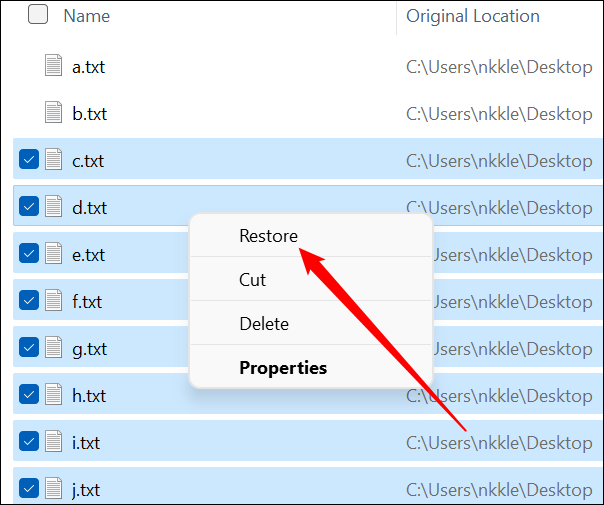
Qué hacer si falta la papelera de reciclaje
Si la Papelera de reciclaje no se encuentra en su escritorio, probablemente solo esté oculta. Hay dos formas simples en que podría suceder.
La primera es que todos los íconos de su escritorio se han ocultado; en ese caso, simplemente haga clic con el botón derecho en un espacio vacío en su escritorio, vaya a «Ver» y asegúrese de que haya una marca junto a «Mostrar íconos de escritorio».
Nota: El menú del botón derecho se modificó significativamente entre Windows 10 y Windows 11. En este caso, la opción que estamos usando está en el mismo lugar, así que no se preocupe si se ven diferentes.
![]()
La segunda opción es que haya eliminado el ícono del escritorio por completo. Afortunadamente, todo lo que necesita hacer es hacer clic en el botón Inicio, escribir «Temas y configuraciones relacionadas», presionar Entrar y luego hacer clic en «Configuración de iconos de escritorio». Asegúrese de que la Papelera de reciclaje esté habilitada aquí.
![]()
Si por casualidad eso no funciona, siempre puede escribir «Papelera de reciclaje» en la barra de direcciones del Explorador de archivos.
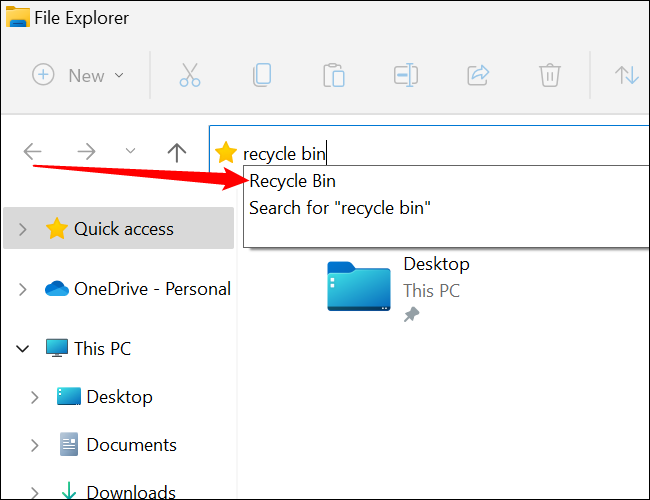
Cuando elimina un archivo accidentalmente, siempre debe actuar lo más rápido posible. Windows puede eliminar automáticamente los archivos de la Papelera de reciclaje y todos los archivos eliminados finalmente se sobrescribirán . Por lo tanto, no importa si solo está sacando algo de la Papelera de reciclaje o si está utilizando una herramienta de recuperación de terceros : cuanto antes actúe, más probabilidades tendrá de obtener buenos resultados.


